Время на прочтение4 мин
Количество просмотров206K

Всем привет! Меня зовут Тилек, и я пользуюсь Windows. Меня эта операционная система вполне устраивает. У меня видавший виды б/у-ный служебный ноутбук HP ProBook 4540s, который у меня с 2015 года. Модель старая, да и сам ноут не новый, и с тех пор он успел побывать несколько раз в ремонте. В начале прошлого года я перешел с Windows 7 на Windows 10, и тогда скорость работы ноутбука заметно снизилась. Я искал программы по оптимизации ОС, которые могли бы увеличить производительность и быстродействие. Тогда я и наткнулся на Win 10 Tweaker.

Сначала я перепробовал несколько других программ, которые поисковик выдавал в топ-листе типа «15 лучших программ для оптимизации вашего компьютера». Толку от таких программ мало: ноут быстрее не станет, но теперь будет еще и с рекламными уведомлениями. На YouTube я наткнулся на ролик «Заметки о разработке Win 10 Tweaker», где автор рассказывал о своей программе по оптимизации ОС Windows. Посмотрев ролик, я скачал программу (всего полтора мегабайта). Установка не требовалась. Запустив файл exe, можно сразу приступать к оптимизации сделав несколько кликов.

После запуска Твикер начинает считывать все параметры системы, не сохраняя никаких надстроек, ничего не записывая в реестр (по словам автора). Перед применением программы настоятельно рекомендуется вручную создать точку восстановления системы (а лучше и вовсе резервную копию Windows 10). Автор Win 10 Tweaker отдельно предупреждает о том, что предполагает, что утилита будет запущена в чистой Windows 10, а не в какой-либо сборке или иным образом модифицированной системе — в этом случае вероятность того, что что-то пойдет не так возрастает.
Есть большая вероятность, что ваш антивирус может заблокировать запуск Win 10 Tweaker или сообщить о том, что это потенциально нежелательное ПО, такой же отчет вы увидите и в VirusTotal (не исключено, что, это действительно так).
После запуска программы и принятия лицензионного соглашения вы увидите интерфейс, типичный для твикеров — возможности, отсортированные по категориям, в каждой из которых можно выбрать нужные параметры оптимизации и применить их кнопкой слева внизу. В Win 10 Tweaker при наведении указателя мыши на заголовки настроек в панели слева отображается описание этого пункта, для некоторых разделов описание дается для всего раздела целиком.
Опции
Конфиденциальность — параметры для отключения различных функций телеметрии (слежки).
Контекстное меню — добавление полезных и удаление ненужных пунктов контекстного меню.

Интерфейс — варианты оптимизации внешнего вида.
Система — изменение некоторых опций системы, отключение компонентов Windows 10 (например, возможность отключить Защитник Windows 10, включить старый просмотр фотографий, удалить OneDrive).


Службы — отключение «ненужных» служб Windows 10 и служб, отвечающих за обновления, некоторые возможности телеметрии. Состояние (включена-отключена) служб изменяется путем нажатия по её названию.
Очистка — удаление временных и других ненужных файлов, кэша браузеров и игр, кэша установщиков и других элементов.


Приложения — удаление (с возможность восстановления) встроенных приложений.


Автозагрузка — программы и другие объекты в автозагрузке с возможностью их отключения и включения. На эту тему: Как удалить и добавить программы в автозагрузку Windows 10.
Оптимизация — опции сжатия ОС и системных файлов, хранилища WinSxS, очистки от устаревших драйверов, возможность удаления дубликатов файлов с диска.

Проверка на вирусы — возможность проверки файлов в интерфейсе Win 10 Tweaker через API VirusTotal.
Системная информация — базовые сведения об операционной системе и оборудовании компьютера.

Скрытая угроза
Проблема у меня случилась через пару дней после применения Твикера. У меня пропал доступ в корпоративную сеть. Я не применял все подряд твики, я читал инструкцию и соглашение. Я применял твики по очистке кэша, по отключению ненужных служб диагностики и службы телеметрии, а все что касалось сервера и общего доступа не трогал. Но для корпоративной сети я стал невидим. Откат всех примененных твиков не помогал. В итоге несколько дней системный администратор заново устанавливал и настраивал доступ моей учетной записи.
Работает ли Win 10 Tweaker? Да, работает. Все заявленные опции программы применяются. Но помимо этого программа может заниматься побочной деятельностью, что чревато для пользователя проблемами. Результат может быть самым разнообразным. Если по прошествии какого-то времени вы столкнетесь с тем, что какие-то компоненты системы отказываются работать, программы, «завязанные» на серверы Майкрософт, сообщают об ошибках, нужная служба не запускается, ссылаясь на зависимые службы (Не удалось запустить дочернюю службу или группу), не исключено, что причина в проделанной когда-то оптимизации.
Чтобы грамотно использовать программу вы должны хорошо разбираться в работе и настройке операционной системы. Но если вы разбираетесь, то вы и так сможете оптимизировать работу ОС, без этой программы. Лично для меня это будет хорошим уроком, не устанавливать направо и налево первые попавшиеся утилиты.
Вывод
Но Твикеры — не панацея. То что они работают без проблем у большинства, не гарантирует того, что у вас все пойдет как по маслу. Операционная система не простая вещь, разбираться в ней трудно, но нужно. Первый шаг для этого — открыть диспетчер задач и посмотреть какие процессы идут в данный момент, и на сколько загружены память и процессор. В Windows много ошибок, но работа конкретно вашего ПК или ноутбука зависит от вас.


P.S. Пост был убран из публикации после того, как в комментах меня начали обвинять в агитке и рекламе Твикера. Хоть я и написал, что лично пострадал от данной программы. Но я решил вернуть в публикацию, так как считаю что информация все же может быть полезной и заставит передумать тех, кто думает устанавливать Win 10 Tweaker!
Win 10 Tweaker — программа для настройки и оптимизации Windows 10, популярная среди русскоязычных пользователей и, нужно признать, очень функциональная. Однако, если вы спросите о том, могу ли я смело рекомендовать её начинающему пользователю, отвечу: скорее нет, чем да, более безопасными будут Winaero Tweaker или Ultimate Windows Tweaker. Кроме этого появились основания предполагать, что Win 10 Tweaker — не то, что следует рекомендовать вообще кому-либо.
В этом обзоре — о функциях Win 10 Tweaker, некоторых особенностях работы, где скачать программу и (многие интересуются) о том, как принять лицензионное соглашение. Также может быть интересным: Лучшие программы для очистки диска компьютера Windows 10 — Windows 7.
- Использование Win 10 Tweaker и предупреждения
- Видео инструкция
- Как принять лицензионное соглашение Win 10 Tweaker и где скачать программу
Использование Win 10 Tweaker для настройки и оптимизации системы
Внимание: есть основания предполагать, что программа нежелательная и может совершать вредоносные действия. Более не рекомендую программу к использованию. Безопасные альтернативы указаны в первом абзаце статьи.
Прежде чем приступить, начну с первой порции предупреждений об оптимизации Windows 10 в рассматриваемой программы:
- Если вы из тех пользователей, которые действуют по принципу: отметить все доступные пункты чтобы «максимально оптимизировать» Windows 10 и применить их — Win 10 Tweaker не для вас. Впрочем, ни одна из аналогичных программ не предполагают такого сценария использования.
- Перед применением программы настоятельно рекомендую вручную создать точку восстановления системы (а лучше и вовсе резервную копию Windows 10).
- Автор Win 10 Tweaker отдельно предупреждает о том, что предполагает, что утилита будет запущена в чистой Windows 10, а не в какой-либо сборке или иным образом модифицированной системе — в этом случае вероятность того, что что-то пойдет не так возрастает.
- А вообще, с учетом новой информации — лучше не использовать эту программу.
Также учитывайте, что ваш антивирус может заблокировать запуск Win 10 Tweaker или сообщить о том, что это потенциально нежелательное ПО, такой же отчет вы увидите и в VirusTotal. Как я написал в предупреждении выше, в данном случае не исключено, что, это действительно так.
После запуска программы и принятия лицензионного соглашения вы увидите интерфейс, типичный для твикеров — возможности, отсортированные по категориям, в каждой из которых можно выбрать нужные параметры оптимизации и применить их кнопкой слева внизу. В Win 10 Tweaker при наведении указателя мыши на заголовки настроек в панели слева отображается описание этого пункта, для некоторых разделов описание дается для всего раздела целиком.

Теперь о том, что и в каких разделах Win 10 Tweaker вы можете найти:
- Конфиденциальность — параметры для отключения различных функций телеметрии (слежки) Windows 10.
- Контекстное меню — добавление полезных и удаление ненужных пунктов контекстного меню Windows 10. В этом контексте также может быть полезным: Как редактировать контекстное меню Windows 10 в EasyContextMenu.
- Интерфейс — варианты оптимизации внешнего вида Windows 10.
- Система — изменение некоторых опций системы, отключение компонентов Windows 10 (например, возможность отключить Защитник Windows 10, включить старый просмотр фотографий, удалить OneDrive).
- Службы — отключение «ненужных» служб Windows 10 и служб, отвечающих за обновления, некоторые возможности телеметрии. Состояние (включена-отключена) служб изменяется путем нажатия по её названию.
- Очистка — удаление временных и других ненужных файлов, кэша браузеров и игр, кэша установщиков и других элементов. Тут может быть интересным: Очистка системы от ненужных файлов в бесплатной программе Privazer.
- Приложения — удаление (с возможность восстановления) встроенных приложений Windows 10. В этом контексте полезным может быть материал: Лучшие бесплатные деинсталляторы (программы для удаления программ).
- Автозагрузка — программы и другие объекты в автозагрузке с возможностью их отключения и включения. На эту тему: Как удалить и добавить программы в автозагрузку Windows 10.
- Оптимизация — опции сжатия ОС и системных файлов, хранилища WinSxS, очистки от устаревших драйверов, возможность удаления дубликатов файлов с диска.
- Проверка на вирусы — возможность проверки файлов в интерфейсе Win 10 Tweaker через API VirusTotal.
- Системная информация — базовые сведения об операционной системе и оборудовании компьютера.
Отдельно рекомендую зайти в настройки программы (значок шестеренки в заголовке окна): там вы найдете некоторые дополнительные опции очистки, возможности создания точки восстановления системы, экспорта драйверов (только в Pro версии) и некоторые другие.

Здесь же присутствует опция для отката всех изменений, сделанных с помощью Win 10 Tweaker. Однако по возможности рекомендую для отмены изменений использовать системные точки восстановления, так как действие в программе откатывает не только то, что было сделано в ней, но и некоторые другие вещи (параметры переключения клавиатуры, системные значки на рабочем столе и другие).
Переходим к заключительной порции предупреждений об использовании Win 10 Tweaker:
- Если вы не знаете ничего о какой-то опции, не торопитесь применять её только исходя из описания в программе: поищите в Интернете, что это. Например, из описания опции «Остановить и отключить UAC», можно предположить, что это отличная идея (не совсем), сжатие всех системных и программных файлов или сжатие операционной системы для обычного компьютера с обычным объемом SSD/HDD не нужно, некоторые опции раздела «Интерфейс» очень субъективны, очистка некоторых элементов кэша не полезна (кроме случаев нарушения работы, например, эскизов в проводнике).
- После применения настроек в Win 10 Tweaker, а также в любой другой программе для оптимизации Windows 10 или отключения слежки всегда помните о том, что вы это когда-то делали. Если по прошествии какого-то времени вы столкнетесь с тем, что какие-то компоненты системы отказываются работать, программы, «завязанные» на серверы Майкрософт, сообщают об ошибках, нужная служба не запускается, ссылаясь на зависимые службы (Не удалось запустить дочернюю службу или группу), не исключено, что причина в проделанной когда-то оптимизации.
Видео инструкция
Далее — видео, где программа Win 10 Tweaker показано наглядно, равно как и озвучены некоторые соображения о её использовании.
Как принять лицензионное соглашение Win 10 Tweaker и где скачать программу
Отвечаю на вопрос, как на часто задаваемый пользователями. Самый верный метод принять лицензионное соглашение Win 10 Tweaker — внимательно прочитать его, там четко говорится о том, что делать.

Если это оказалось сложным, то принятие соглашения выполняется нажатием правой кнопкой мыши по кнопке «Принять».
Скачать Win 10 Tweaker вы можете бесплатно с официального сайта https://win10tweaker.pro/ — большинство функций доступно и без приобретения Pro лицензии.
Не человек должен зависеть от ущербности машин и ограниченности возможностей операционных систем, а последние должны безоговорочно выполнять задачи, поставленные пользователем, и служить ему в процессе его эволюции. Увы, на практике это не всегда так. Операционная система Windows – яркий пример того, как её новые версии могут не только не принимать участия в эволюции человеческого разума, но даже провоцировать появление в словарном запасе людей новых матерных слов.
Что такое твикеры
Твикеры – сторонние программы для тонкой настройки операционной системы и её отдельных программ или компонентов – на рынке софта явление далеко не новое. Несмотря на то, что твикеры появились даже раньше выхода Windows ХР, их популярность припала как раз-таки на эпоху расцвета этой версии системы от Microsoft. С появлением Windows Vista и 7 твикеры не стали менее популярными, наоборот, ПК становились всё более доступны массам, и любителей поэкспериментировать с вмешательством в работу системы становилось всё больше и больше. Твикеры предоставляют выгодную возможность вмешательства в настройки операционной системы любому пользователю, более-менее знакомому с обустройством Windows. С их помощью скрытые и труднодоступные для обычного пользователя параметры Windows, которые часто решаются только ручным редактированием системного реестра, что под силу только профессионалам, представлены как на ладони – в простом и понятном интерфейсе программы, с описанием каждой отдельной опции, зачем она нужна и к чему приведёт. Оперируя удобным функционалом программ-твикеров, любой пользователь может настроить Windows под свои потребности и предпочтения – от внешнего вида системы до работы аппаратных составляющих.
Ниже рассмотрим несколько программ-твикеров для Windows.
Твикеры для Windows: обзор пятёрки программ для кастомизации системы
Ultimate Windows Tweaker
Начнём, пожалуй, с популярной и функциональной программы твикера Ultimate Windows Tweaker.
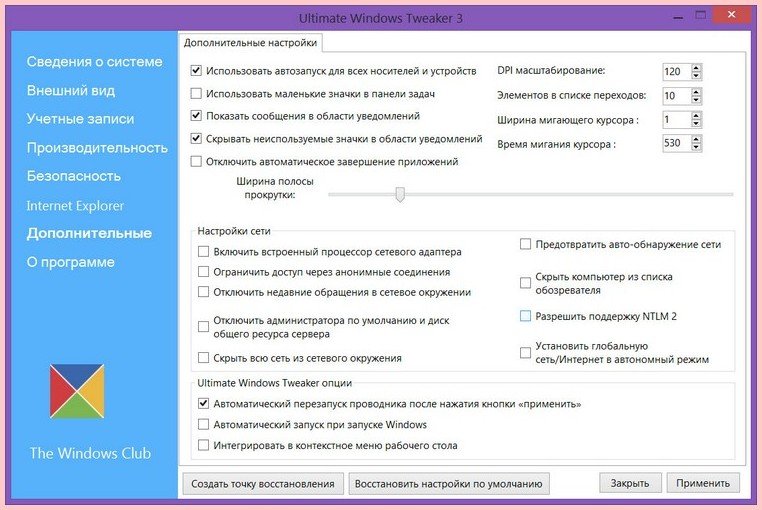
Ultimate Windows Tweaker –можно по праву назвать эталоном простоты и упорядоченности интерфейса. Справа размещаются вертикально вкладки с категориями настроек, левая большая часть окна программы полностью отведена под опции, дополнительно разделённые по горизонтальным вкладкам.
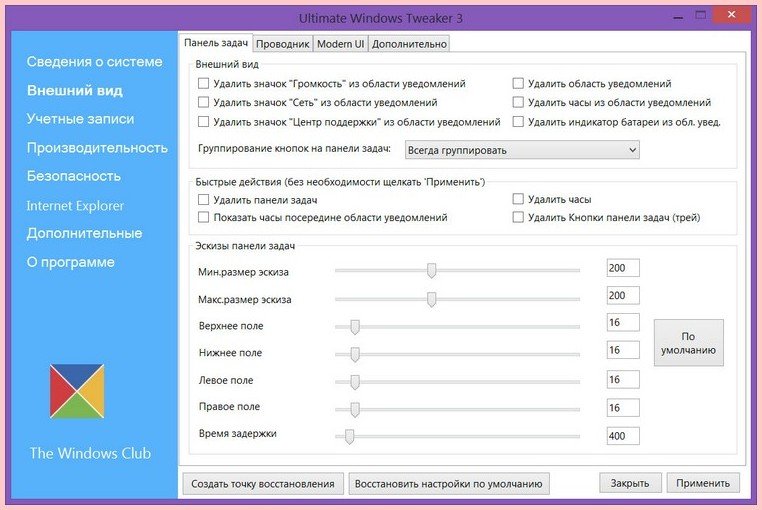
Программа вмешивается не только в работу десктопной части системы, пользователи Windows 8.1 с её помощью смогут применить некоторые опции для Metro (Modern UI) интерфейса системы.
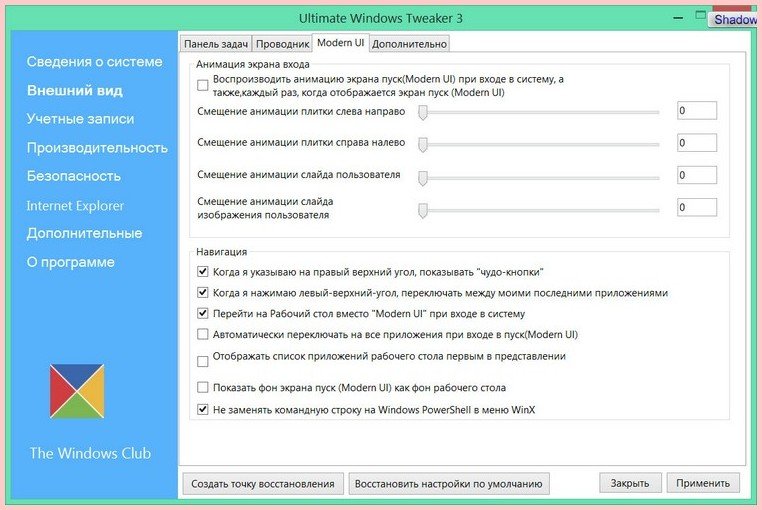
Помимо стандартных возможностей программ-твикеров по настройке панели задач и проводника Windows, Ultimate Windows Tweaker умеет вмешиваться в настройки системы и аппаратные возможности компьютера с целью улучшения производительности.
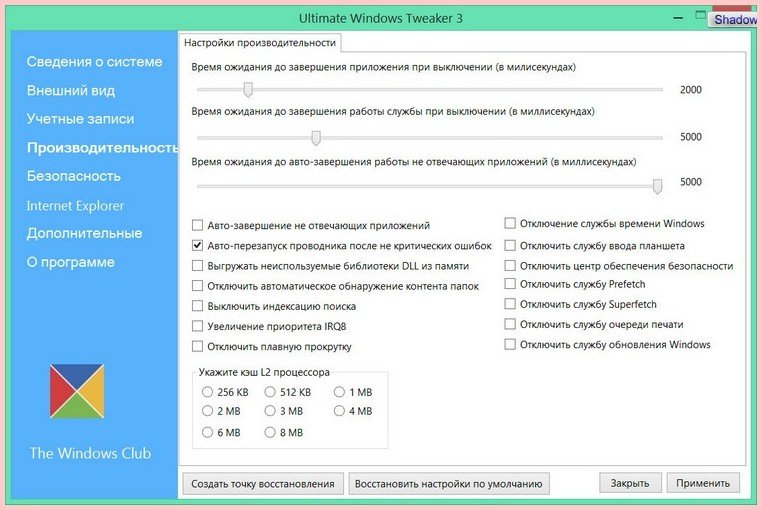
Дети без спроса лезут в магазин Windows и покупают различные мельтешащие приложения-игры или просто захламляют компьютер бесплатным и далеко не совершенным Metro-хламом? Отключаем магазин Windows и включаем его по мере надобности в разделе программы «Безопасность». Здесь же заодно можем отключить доступ к Интернету, если есть подозрения, что детишки втайне посещают сайты для взрослых.
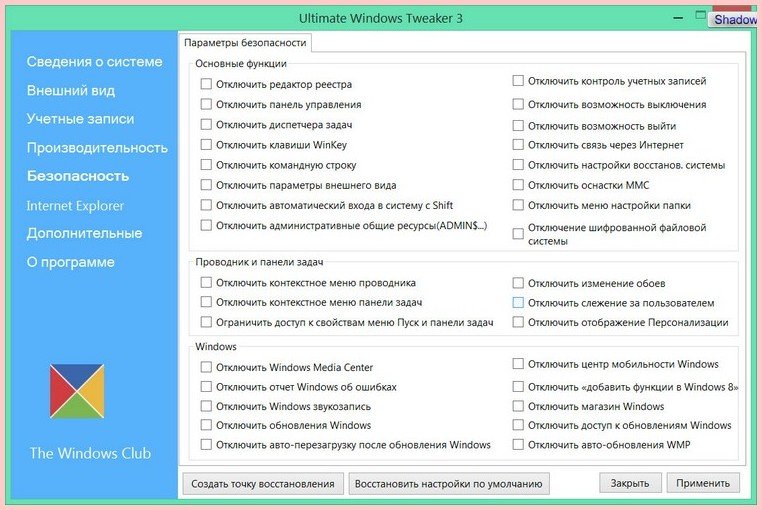
Тонкости использования учётных записей можно настроить, соответственно, в разделе программы «Учётные записи».
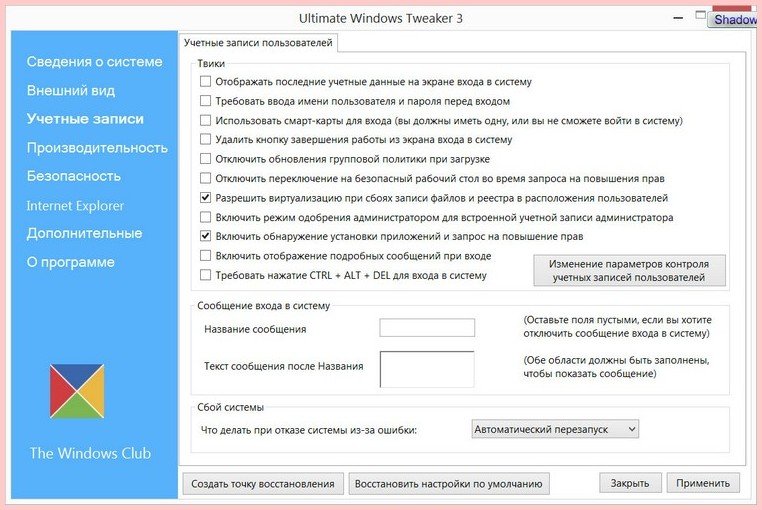
Ultimate Windows Tweaker – неплохой вариант для новичков, делающих свои первые шаги в сфере кастомизации операционной системы Windows. Программа бесплатна, помимо понятного интерфейса и чёткого описания каждой настраиваемой опции, имеется возможность сброса настроек. Плюс к этому, Ultimate Windows Tweaker доступна в портативной версии с русифицированным интерфейсом.
7+ Taskbar Tweaker
7+ Taskbar Tweaker – это бесплатная минималистичная программа с узким функционалом по настройке только панели задач Windows. Тем не менее, это не помешало программе стать очень популярной во времена расцвета Windows 7. Пусть название не смущает пользователей Windows 8/8.1, программу 7+ Taskbar Tweaker можно смело использовать для десктопной части системы и с её помощью настроить панель задач для максимальной эффективности при работе с компьютером.
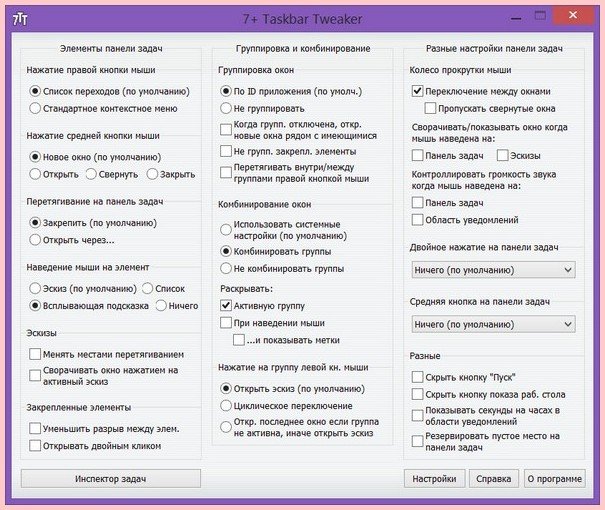
SSD Mini Tweaker
SSD Mini Tweaker – ещё одна минималистичная портативная программка, распространяемая бесплатно, для владельцев компьютеров с SSD-накопителями. SSD Mini Tweaker позволяет настроить Windows под использование SSD для улучшения производительности.
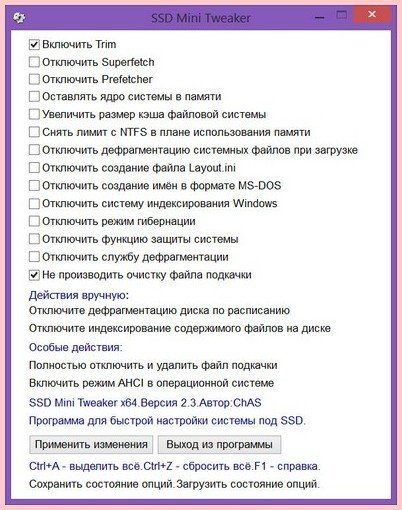
AnVir Task Manager
AnVir Task Manager – в дружелюбном русифицированном интерфейсе этой портативной программы представлены достаточно серьёзные функции, с помощью которых пользователь может контролировать работу процессов и приложений на компьютере. AnVir Task Manager – это винегрет из различных функций, которые редко когда можно увидеть в программах с аналогичным функционалом.
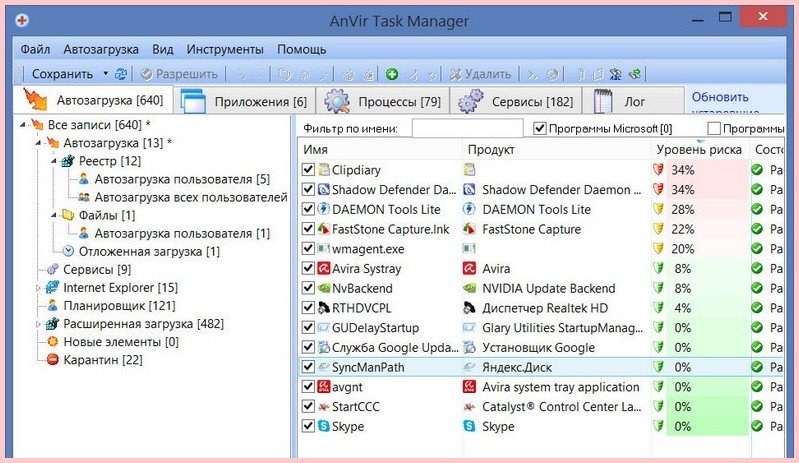
В AnVir Task Manager реализован продвинутый диспетчер задач (достаточно неплохая альтернатива штатному), а вдобавок к нему ещё несколько улучшенных замен штатным возможностям системы – управление автозагрузкой, сервисами, драйверами, планировщик заданий Windows.
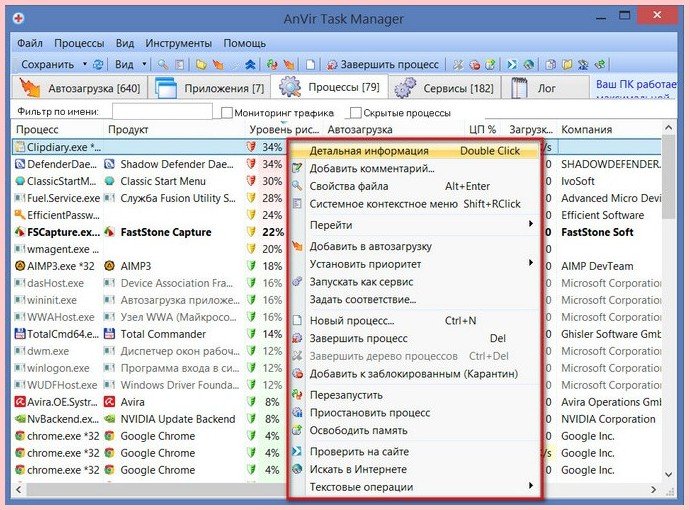
Более того, AnVir Task Manager даже умеет обнаруживать вредоносные коды в файлах компьютера.
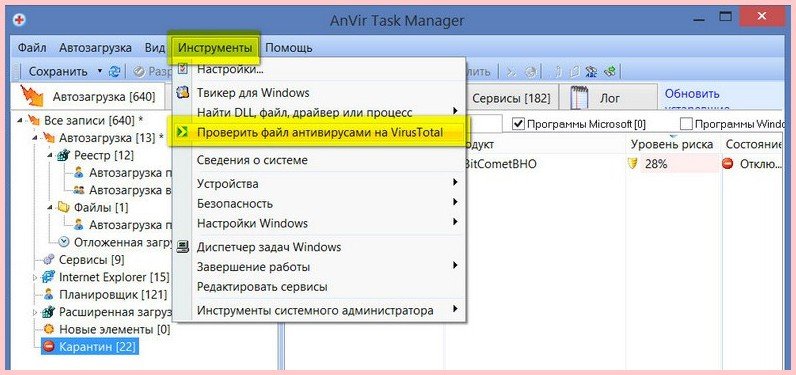
После запуска программа «поселяется» в системном трее, куда можно навести мышку и увидеть нагрузку на процессор, причём на каждое ядро в отдельности.
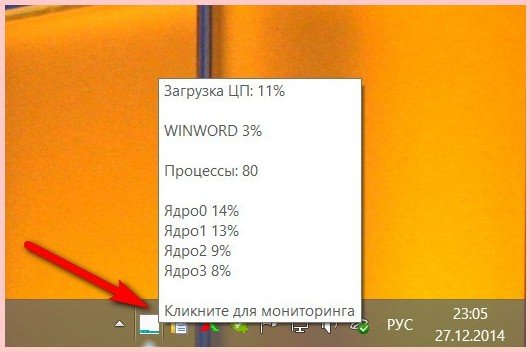
В настройках иконки программы в системном трее можно сменить отображение данных работы процессора, к примеру, на показатели работы диска, оперативной памяти или заряда батареи для ноутбуков.
Твики для настройки интерфейса системы доступны в настройках программы.
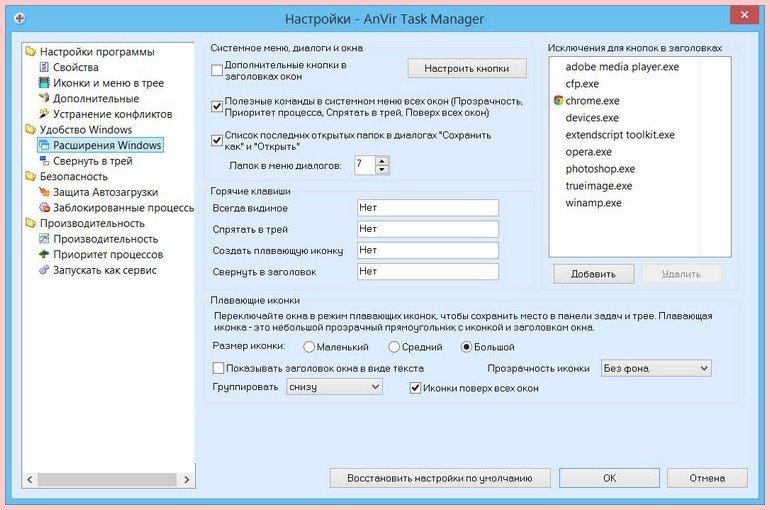
WinTuning 8
Программа WinTuning 8 – это платное комплексное решение для системных администраторов, где в едином интерфейсе удобно собраны некоторые штатные функции Windows и «джентльменский набор», который можно встретить в чистильщиках и оптимизаторах системы.
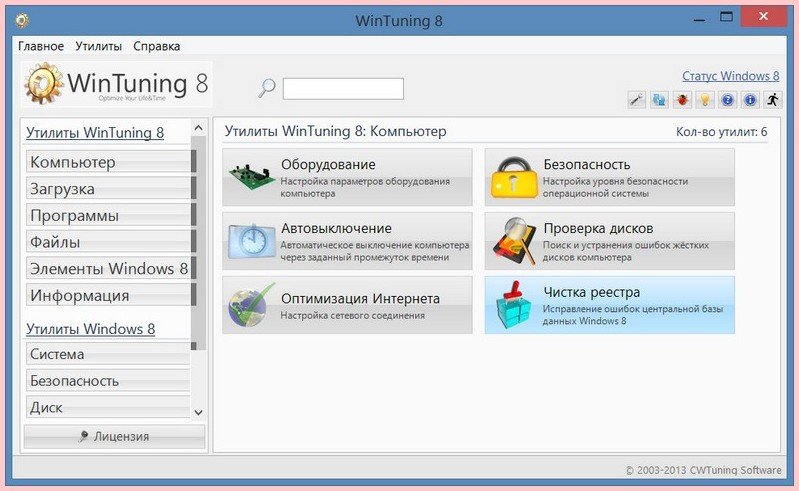
Программа настраивает загрузку компьютера, чистит жёсткий диск, выдаёт данные диагностики системы.
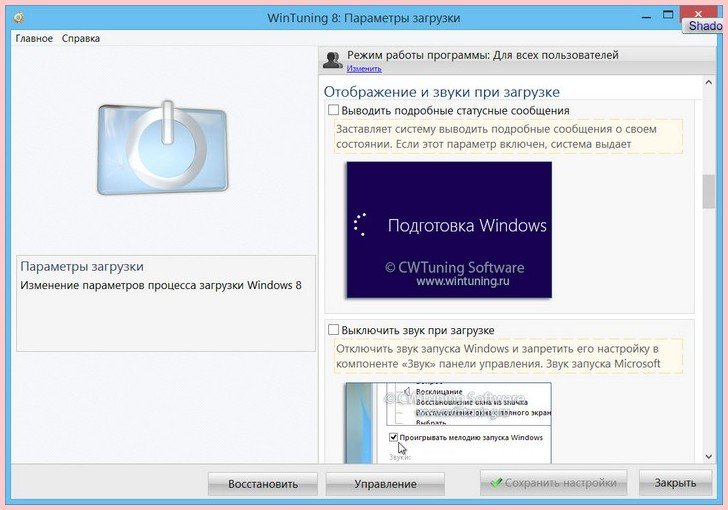
И если бы не твики в составе программы, вряд ли был бы смысл платить за дубляж функций самой Windows и стандартный функционал, который доступен совершенно бесплатно во многих чистильщиках и оптимизаторах системы. WinTuning 8 позволяет применять твики для процесса завершения работы компьютера, оборудования, ускорения интернет-соединения, функций панели задач, рабочего стола, контекстного меню, проводника, стартового Metro-экрана Windows 8/8.1, параметров отображения окон и прочих аспектов работы системы.
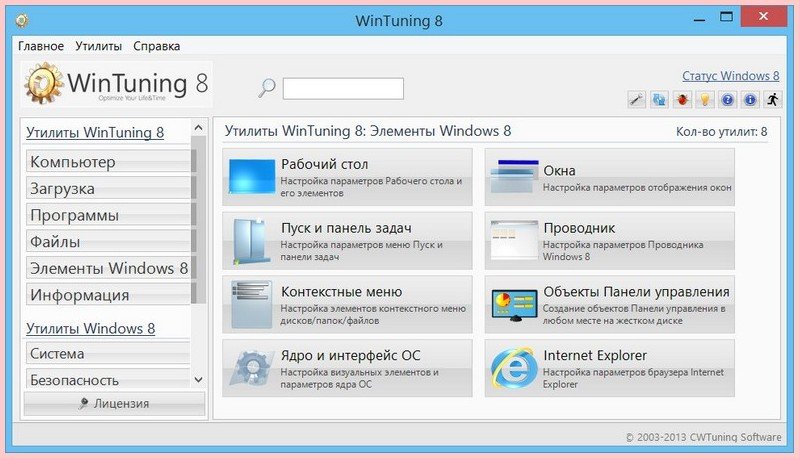
Скачать триал-версию программы WinTuning 8 с ограниченным сроком использования можно на сайте разработчика
http://wintuning.ru/windows-8-optimization-download.htm
Вместо подведения итогов
Исследование возможностей различных программ-твикеров – увлекательная идея занять себя в свободное время, повысить свой уровень в пользовании ПК, а, возможно, даже найти решение давно назревшей проблемы, препятствующей комфортному использованию Windows. Тем не менее, не стоит забывать, что твикеры – это программы, внедряющиеся в конфигурацию системы, и последствия экспериментов могут быть разными – как успешными, так и, увы, нет. Потому экспериментировать с твикерами лучше в безопасной среде – к примеру, на виртуальных машинах, в режиме песочницы или заморозки Windows. Другой способ избежать неприятностей — перед применением твиков создать точку восстановления системы, чтобы к ней можно было откатиться, если эксперименты с твикерами не увенчаются успехом.
Win 10 Tweaker
для Windows
Win 10 Tweaker — небольшая, но очень мощная программа, позволяющая сделать полную оптимизацию и очистку Windows в несколько кликов. Предлагает пользователю исключительно самые востребованные параметры и опции, например присутствует возможность отключение встроенных параметров телеметрии, персональной настройки интерфейса и контекстного меню, отключения всех неиспользуемых служб Windows, удаления предустановленных приложений, управления автозагрузкой программ и пр.
Основные преимущества:
- Наличие подробных описаний-подсказок для каждого пункта.
- Отсутствуют дополнительные модули типа nircmd, самораспаковывающиеся архивы SFX и библиотеки.
- Программа не сохраняет логи, не создает записи в системном реестре и автоматические точки восстановления.
- Не требуется сохранение параметров и настроек.
- Возможность восстановить системные значения, что может быть полезно тем, кто не знает, как вернуть то, что поломал другой твикер.
- Полноценная совместимость с Windows 7 и 8.1.
- Поддержка x86 и x64 версий Windows.
- Включена поддержка пользователя. Имеется возможность написать сообщение напрямую автору.
- Быстрая и удобная система полного удаления и восстановления приложений из магазина Windows.
- Удобная система обновлений.
Что нового в Win 10 Tweaker 20.3?
- Переадаптировано сканирование под новый VirusTotal (?)
- Убран АнтиЗапрет, как постоянно отваливающийся и спорный (?)
- Улучшена локализация
ТОП-сегодня раздела «Настройка, оптимизация»
CCleaner 6.35.11488
CCleaner — популярное приложение для оптимизации ПК, чистки реестра и удаления различного…
MSI Afterburner 4.6.5
MSI Afterburner — настоящая находка для истинного оверклокера, с помощью которой можно…
Process Hacker 2.39.124
Process Hacker — мощное приложение для полного контроля над задачами, процессами и службами, с…
Mem Reduct 3.5
Mem Reduct — небольшая портативная утилита, которая позволяет высвободить до 25% используемой…
CCleaner Portable 6.35.11488
CCleaner Portable — портативная (переносная, не требующая инсталляции на компьютер) версия утилиты CCleaner для чистки системного мусора…
Отзывы о программе Win 10 Tweaker
ТЫЖПРОГРАМИСТ про Win 10 Tweaker 19.4 [25-11-2024]
Я хз что тут все бурагозят по поводу вирусов, да антивирус ругается (понятное дело ему не нравится ПО которое может его отрубить на корню… что я и делаю кстати) чистит отлично, упрощает фиговутучу действий, нет там ничего зловредного «очень бл нужны ваши засранные порнухой компы разработчику» и оочень ему нужно удалить ваше ПО
19 | 13 | Ответить
Даниил про Win 10 Tweaker 19.4 [11-10-2024]
Ставил на полностью чистую версию винды, и после установки в винде и в коренных папках появился самый страшный троян 2012го года — «Mail.ru Agent», разраб продался фсбшникам, впринципе дальше нет смысла продолжать комментировать…
9 | 14 | Ответить
Automaton12 про Win 10 Tweaker 19.4 [12-08-2024]
Не скачивайте данную программу, в ней находится backdoor серьёзного уровня, ваш компьютер будет заражён вирусом который приведёт к попаданию в ботнет…
3 | 12 | Ответить
Ad в ответ Automaton12 про Win 10 Tweaker 19.4 [26-12-2024]
Часто Выдаваемые Ответы — https://win10tweaker.ru/support
Советую ознакомиться!
3 | 11 | Ответить
анонимус про Win 10 Tweaker 19.4 [28-01-2024]
на вирустотале 57 из 71. совпадение? не думаю.
если вам нужен малварь, смело качайте.
3 | | Ответить
Ad в ответ анонимус про Win 10 Tweaker 19.4 [26-12-2024]
Часто Выдаваемые Ответы — https://win10tweaker.ru/support
Советую ознакомиться!
2 | 7 | Ответить
(ерж про Win 10 Tweaker 19.3 [01-10-2023]
Использую портативную версию твикера 19.4 в NSIS, использую в основном на W7 при установке системы для очистки от «мусора» в системе. Новые версии для меня уже не подходят, так как у меня ободранная сборка.
10 | 10 | Ответить
Твикеры — это программы, предоставляющие доступ к скрытым, недокументированным или труднодоступным обычным путем настройкам. В настоящее время большая часть твикеров работает с настройками операционных систем семейства Windows. Фирма Microsoft все время своего существования славилась страстью к недокументированным возможностям своих операционных систем. Программы от Microsoft, написанные с использованием недокументированных возможностей операционок, были явно привлекательнее своих конкурентов. Еще задолго до Windows, во времена MS-DOS , Microsoft стала пользоваться дурной репутацией как среди программистов конкурирующих фирм, так и среди пользователей. С программистами все понятно — невзлюбили хитрого конкурента, но простым пользователям недокументированные возможности операционок от Microsoft причинили гораздо больше неприятностей. Дело в том, что сторонние программисты значительно реже тестировали недокументированные элементы операционных систем (да и любых других программ) на предмет поиска ошибок. В результате Microsoft реже получала баг-репорты (отчеты об ошибках) и вся ответственность за поиск и устранение глюков ложилась на плечи собственных программистов Microsoft, которые не сумели разглядеть в своем глазу довольно внушительные бревна. Расплачиваться за такую политику Microsoft приходилось обычным пользователям, среди которых закрепилось мнение о Microsoft, как о “фабрике глюков”. Надо отдать должное работникам компании — они быстро сделали правильные выводы из сложившейся ситуации и, выпуская очередную операционку — Windows 95, практически полностью отказалась от недокументированных возможностей. Результат не заставил себя долго ждать: потрясающе глючная Windows 95 была за считанные месяцы доработана до вполне стабильной Windows OSR2. Впоследствии эта ситуация повторилась: Windows 98, зависшая прямо на презентации, быстро превратилась в Windows 98 Second Edition (второе издание), известную как одна из самых стабильных Windows в истории этих ОС. В 1995 году Microsoft дала начало новой тенденции в мире скрытых возможностей операционных систем. Microsoft оснастила новую операционную систему множеством новых настроек, и практически все, что можно было настроить, стало настраиваемым. Официально все эти возможности были “доступны стандартными средствами Windows”, но для использования большинства из них требовалось углубленное знание теории настроек ОС, что делало настройки, фактически, скрытыми от пользователя. Такая ситуация создала спрос на программы, позволяющие изменять скрытые настройки, и эти программы появились. 1995 год стал годом рождения нового класса программ — твикеров. Теория В современных версиях Windows в той или иной степени используются все средства для хранения настроек, которые когда-либо использовались в операционных системах от Microsoft. Это сделано в целях совместимости более новых операционок с устаревшими. В самом начале, во времена MS-DOS, настройки хранились в виде человекопонятного текста в двух файлах — config.sys и autoexec.bat. Теоретически, в первом должны были храниться основные настройки системы, а во втором — перечень программ, которые должны загружаться вместе с операционкой. На практике функции этих файлов часто взаимозаменялись. В Windows последних версий использование этих файлов сведено к минимуму, и менять с их помощью настройки категорически не рекомендуется. В Windows 3.11 , являвшемся, по сути, расширением MS-DOS, появился дополнительный механизм хранения настроек — ini -файлы. Настройки самого Windows хранились в файлах win.ini и system.ini , а для настроек других программ создавались дополнительные файлы с расширением ini. Все эти файлы содержали текст, похожий на простенький язык программирования, и их можно было править прямо в обычном текстовом редакторе. Они были доступны для понимания большинству более-менее продвинутых пользователей, и научиться настраивать с их помощью операционку можно было достаточно быстро. К сожалению, при настройке “вручную” обычные опечатки могли испортить настройки настолько, что запустить операционную систему становилось невозможно. Начиная с Windows 95, Microsoft ввела новый подход к хранению и изменению настроек. Настройки стали изменяться при помощи программ, входящих в состав Windows и знающих, где какая настройка записана. Помимо старых файлов с настройками появился дополнительный файл, о котором мало кто знает до сих пор. Это так называемый файл реестра Windows — System.dat. По сути, это обычный текстовый файл, но его формат значительно меньше понятен человеку, чем форматы прежних файлов настроек. Кроме того, в реестре хранится значительно больше настроек, чем когда-либо хранилось в других файлах. Все, что, в принципе, можно настроить в Windows 95 и в более новых версиях Windows, — настраиваемо. Названия программ и окон, служебные надписи, все (!) картинки, все (!) цвета, расположение служебной информации, состав стандартных меню, программы и части программ, содержащиеся в памяти, а самое главное — параметры всех компонентов ядра Windows, влияющие на его поведение и производительность.

Программа настройки системы.
Очевидно, что операционная система, стабильно работающая при одних настройках, при других может повести себя совсем не так, как хотелось бы разработчикам. Протестировать все комбинации тысяч настроек — задача непосильная даже для Microsoft, поэтому все настройки условно делятся на две категории: те, без которых пользователю не обойтись, и все остальные. Первая категория настроек доступна через панель управления — удобный набор понятных настроечных программ. Эти настройки хорошо протестированы и описаны в справочной документации. Остальные настройки не описаны нигде, и изменить их можно только при помощи двух специальных программ. Но тут возникает два препятствия: во-первых, об эти программах мало кто знает, а во-вторых — они довольно трудны для освоения с точки зрения обычного пользователя. Первая называется Msconfig.exe , и найти ее можно по адресу Windows\PCHealth\HelpCtr\Binaries (применительно для Windows XP). Программа позволяет настроить параметры, устанавливаемые при запуске Windows, и список программ автозагрузки. Как видно на рисунке, эта программа позволяет изменять старые файлы настроек (для тех, кто умеет). Кроме того, на последней вкладке содержится список программ, загружаемых вместе с Windows. Их загрузку можно отключить, просто убрав галочки напротив непонравившихся вам пунктов. Функций у этой программы очень мало, так что это не наш выбор. Не в пример больше возможностей предоставляет редактор реестра (файл regedit.exe в корневом каталоге Windows), о котором мы рассказывали в позапрошлом номере. Эта утилита позволяет настроить практически все настройки ОС. К сожалению, эта программа рассчитана на опытных пользователей, и разобраться с ходу в ней сможет далеко не каждый. Поэтому обычным пользователям, не обремененным знанием структуры системного реестра, всех его переменных и т.д., лучше предпочесть специализированные программы, о которых пойдет речь ниже.
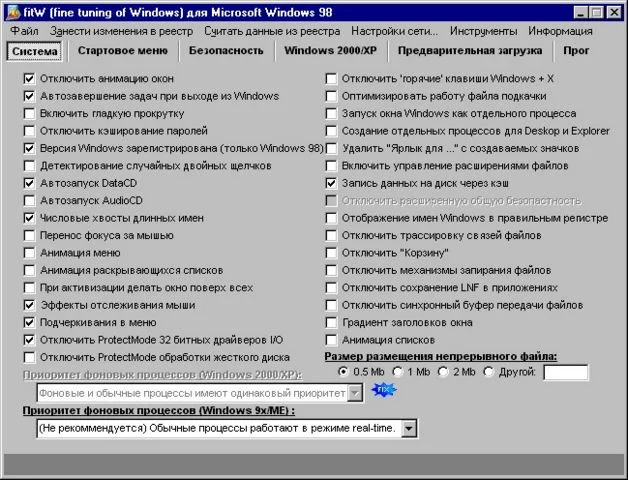
fine tune of Windows.
Fine tune of Windows Это очень маленькая для своего класса программа. Ничего лишнего — самое необходимое. fine tune for Windows знакома со всеми версиями Windows (начиная с Windows 95) и нетребовательна к системным ресурсам (работает даже на 486-х компьютерах). Из интересных особенностей стоит отметить то, что, единожды распознав версию Windows, утилита делает неактивными те настройки, которые в данной версии ОС отсутствуют, а также наглядность настройки списков автозагрузки и стартового меню. Аскетичный, но доступный интерфейс, который нет смысла русифицировать. Еще одним аргументом в пользу fine tune for Windows является ее бесплатность и частый выход обновлений. Плюсы: Надежность, удобный интерфейс. Минусы: Ограниченная функциональность. Резюме: Простая утилитка, исповедующая принцип здорового минимализма. Не слишком богатый выбор настроек компенсируется низкими системными требованиями, бесплатностью и регулярным выходом апдейтов.
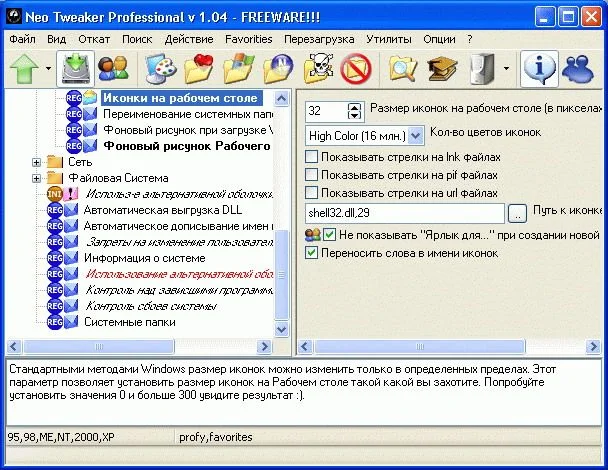
Neo Tweaker.
Neo Tweaker Лучший отечественный твикер. Программа бесплатна, обладает русским интерфейсом, поддерживает почти все ОС семейства Windows (9x/ME/NT/2000/XP), поддерживает плагины (даже от других программ, например от Universal Tweaker), позволяет эмулировать операционную систему, переносить настройки на другой компьютер и отличается высокой стабильностью. Neo Tweaker позволяет настроить 534 параметра. Интерфейс безупречен. Все организовано настолько логично и интуитивно, что запутаться в нем практически невозможно. Документация не вызывает никаких нареканий. Плюсы: Бесплатность, поддержка почти всех ОС линейки Windows. Минусы: Ничего, о чем стоило бы говорить всерьез. Резюме: Без пяти минут идеальный твикер. Большое количество настроек, подробная документация, низкие системные требования — трудно придумать что-то лучше.
Tweak UI.
Tweak UI Этот твикер раньше входил в состав пакета Microsoft PowerToys , который распространялся бесплатно. Tweak UI сам по себе достаточно малофункциональный твикер, но он может послужить хорошим дополнением к любой другой программе такого рода. Взгляд Microsoft на то, что должен уметь хороший твикер, сильно отличается от общепринятого, поэтому количество функций в Tweak UI не особенно велико. Плюсом этой программы является то, что она содержит настройки, которые протестированы в самой Microsoft. Отдельно следует отметить типично виндовый интерфейс и обширную справочную документацию. Плюсы: Высокая надежность, бесплатность. Минусы: Низкая функциональность. Резюме: Стабильная программа от самой Microsoft, при использовании которой практически исключены любые эксцессы. С другой стороны, набор опций очень ограничен.
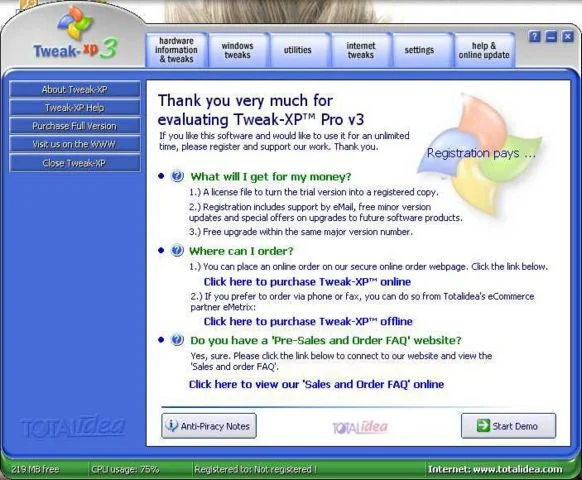
Tweak XP.
Tweak XP Pro 3.05 Как видно из названия, этот твикер предназначен исключительно для Windows XP, что одновременно является его плюсом и его минусом. Интерфейс Windows XP существенно отличается от предыдущих версий Windows, и неуниверсальность твикера заметно облегчает выбор правильных сочетаний настроек, особенно для начинающих пользователей. В то же время функциональность у программы прямо-таки недетская. Tweak XP позволяет очистить ваш системный реестр, поможет обнаружить и устранить проблемы с жесткими дисками (при помощи Tweak XP DiscDrive Doctor ), контролирует файлы в вашей папке кэша Internet Explorer, дает возможность ограничить доступ к вашим пунктам меню “Пуск”, может автоматически выключить систему, способен изменить большое количество скрытых параметров настройки Windows XP (например, блокировку рекламы и всплывающих окон в Интернете), переименовывает сотни файлов только одним кликом мыши, генерирует пароли, уничтожает файлы без возможности восстановления и умеет многое-многое другое. Неудивительно, что Tweak XP и ее продвинутая версия Tweak XP Pro занимают лидирующее положение в классе специализированных XP-твикеров. Она не вытеснила своих конкурентов только по одной причине — после 50-ти запусков придется раскошелиться на $30. Стоит отметить, что все остальные более-менее популярные утилиты такого рода создавались по образу и подобию Tweak XP без заявок на оригинальность. К минусам программы также следует отнести то, что далеко не все ее версии переводятся на русский язык. Для программы написана документация, но она, увы, на английском языке, а адекватных переводов до сих пор нет. Плюсы: Огромное количество настроек. Минусы: Платность, поддержка только Windows XP. Резюме: Эталонный твикер, который удовлетворит почти всех. Масса настроек и опций, возможность блокировки интернет-рекламы (что позволяет отказаться от использования узкоспециализированных программ типа AdsCleaner ).
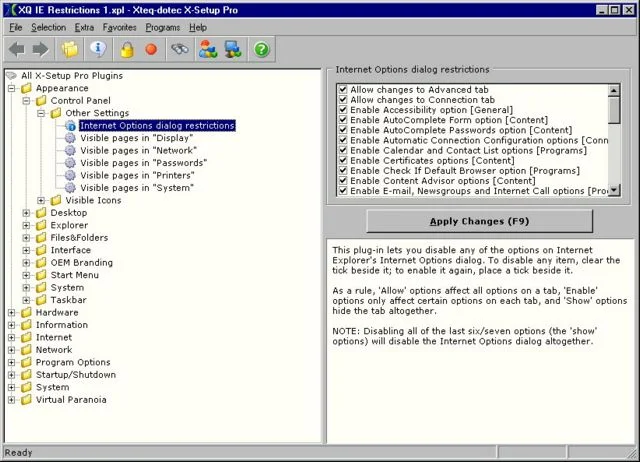
X-Setup Pro.
X-Setup Pro Культовое творение фирмы X-Teq , позволяющее изменить более тысячи семисот (sic!) параметров. Поддерживает плагины, которых на одном только сайте разработчиков вагон и маленькая тележка (а ведь есть еще плагины и от сторонних разработчиков…). Для чересчур взыскательных пользователей, которым и этого мало, есть еще и SDK для создания собственных плагинов. Интерфейс сделан по тому же принципу, что стандартный редактор реестра Regedit, но ощутимо лучше. Есть у X-Setup Pro и еще один жирный плюс, отличающий его от большинства других твикеров — грамотная “защита от дурака”. X-Setup Pro является, пожалуй, единственной программой, способной составить ощутимую конкуренцию XP Tweak. При всем при этом программа совершенно бесплатна. Плюсы: Невероятное количество настроек, бесплатность, встроенный механизм защиты от неопытных пользователей Минусы: Отсутствие поддержки русского языка. Резюме: Превосходный твикер, удовлетворяющий практически всем требованиям, кроме одного — русскоязычности. Большое количество плагинов, при помощи которых можно “твикнуть” все, что угодно, защита от неопытного пользователя, понятный интерфейс. Попробуйте, если у вас нет проблем со знанием английского.
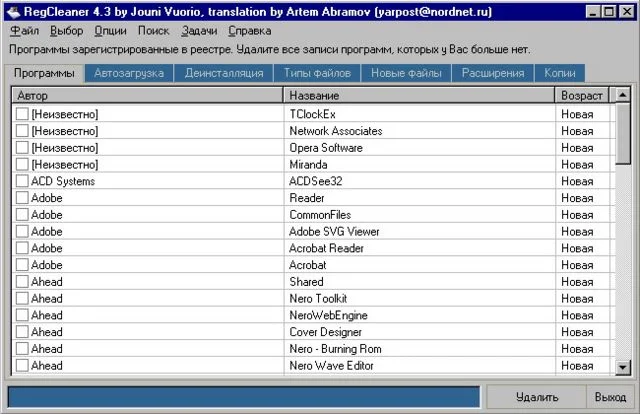
Regcleaner.
Regcleaner __Regcleaner — программа, заслуживающая отдельного упоминания. Она чистит реестр от неиспользуемых записей, которые остаются от проинсталлированных, но удаленных программ, ускоряя тем самым работу компьютера. Большинство твикеров умеют делать то же самое, но я настоятельно рекомендую пользоваться именно Regcleaner. Эта утилита никогда не удаляет нужные записи, зато может отслеживать мусор там, где его не видит ни Windows, ни многие другие аналогичные утилиты. Regcleaner — очень послушная программка, она ничего не удаляет автоматически. Даже если вы все-таки удалили какую-ту нужную запись, всегда есть возможность вернуться к бэкапу и восстановить систему. Regcleaner может помочь в весьма необычных ситуациях. Например, если вы удалили программу с ограниченным сроком работы, то она может намеренно оставить в регистре запись о себе, мешающую установить ее заново. Regcleaner решает эту проблему, удаляя соответствующую запись. С “чистокровными” твикерами Regcleaner, увы, неконкурентоспособен — слишком уж невелик набор настроек (удаление неиспользуемых dll-библиотек, редактирование списка загружаемых вместе с Windows программ и т. п.).
*** * *** Разумеется, в обзоре мы упомянули далеко не о всех твикерах. За бортом остались TweakNow Power Pack 2005 , Tweak Manager , Super TWXP , ResTrick , XP Tweaker , WinSer , Windows Accelerator , Universal Tweaker , MagicTweak , XPDite , WinBoost , XP Anty-Spy и многие другие. Рассматривать их не было особого смысла, поскольку все они по тем или иным причинам значительно уступают описанным выше твикерам. Напоследок стоит напомнить о нескольких важных деталях, о которых пользователи склонны забывать. Во-первых, не надейтесь, что твикер сможет разогнать ваш компьютер в несколько раз. Твикеры могут ликвидировать причины самых критичных задержек, сделав работу на компьютере значительно менее нервной, но ожидать от них многого не стоит. Во-вторых, не особенно полагайтесь на защитные функции твикеров. Да, при помощи этих программ можно запаролить компьютер от “чайников”, но обеспечение безопасности лучше доверить другим приложениям — антивирусам, файерволам, программам шифрования и администрирующим утилитам. Ну и наконец самое главное: __ начиная работать с любым твикером, будьте готовы к тому, что вам, по всей видимости, придется переставлять Windows. Пока не появится полностью надежная версия Windows, не будет существовать ни одного полностью надежного твикера. При желании (или по глупости) можно угробить ОС любым твикером.





